Menú Bancos
13. Menú Bancos
El modulo administra los movimientos bancarios, generados por el negocio en cada una de las Cuentas Bancarias definidas. Jazz permite ingresar nuevos movimientos, realizar modificaciones o eliminarlos.
Usted podrá ingresar al sistema la nomina de todas las entidades bancarias habilitadas para la operatoria habitual de su negocio.
La mayoría de los bancos, y las operaciones bancarias vienen incluidas en el sistema. Igualmente podrá insertar nuevas y eliminar las que no utilice.
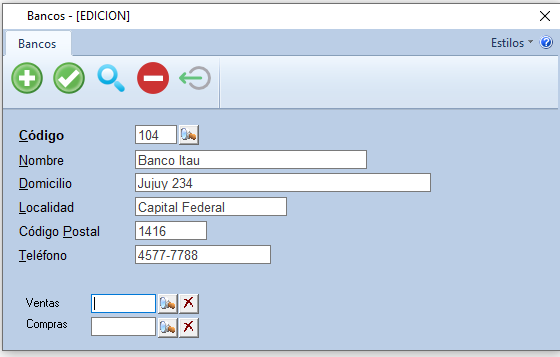 Para comenzar a operar, debemos cargar los tipos y números de cuentas bancarias que administramos. Accedemos desde el Menú → Bancos → Definición de Bancos.
Para comenzar a operar, debemos cargar los tipos y números de cuentas bancarias que administramos. Accedemos desde el Menú → Bancos → Definición de Bancos.
Esta funcionalidad solo estará disponible para la versión con enlace contable.
Ver “Rubros” para conocer la funcionalidad genérica a todas las pantallas de ABM.
El módulo de Bancos nos permitirá manejar las transacciones relacionadas con bancos y el registro de la emisión / recepción de cheques.
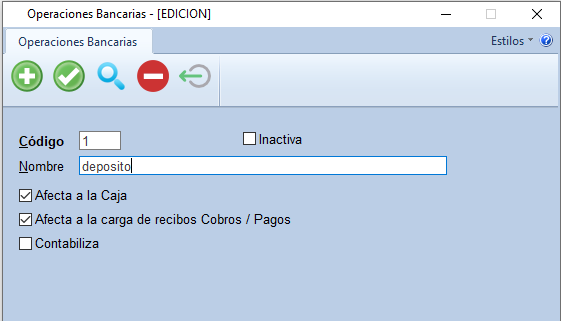 Operaciones Bancarias
Operaciones Bancarias
Vienen predefinidas en Jazz, pero podemos agregar y modificar las mismas.
Si se deben relacionar automáticamente con la Caja, se debe tildar la opción en pantalla “Afecta a Caja”.
De esta manera por ejemplo, al realizar un Depósito Bancario, automáticamente se reflejara la disminución del efectivo en caja.
Caso contrario al realizar una extracción de efectivo de la cuenta del banco, el mismo se reflejara como una entrada de caja. Accedemos desde Menú Bancos → Operaciones Bancarias
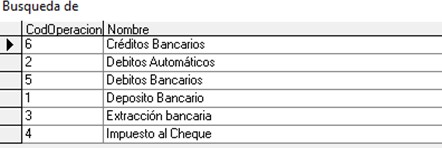 Ver “Rubros” para conocer la funcionalidad genérica a todas las pantallas de ABM.
Ver “Rubros” para conocer la funcionalidad genérica a todas las pantallas de ABM.
Una vez cargados todos los anteriores datos necesarios podremos comenzar a operar con bancos.
Aquí se muestran algunos ejemplos de ellas:
Tipos de Cuentas Bancarias
Se podrá acceder desde Bancos → Tipos de Cuentas Bancarias. Vienen predefinidas en Jazz, sin embargo uno puede
 agregar, eliminar o modificarlas
agregar, eliminar o modificarlas
Cuentas Bancarias
Definiremos las cuentas bancarias propias de la empresa, registrando los
distintos movimientos bancarios que se realicen en cada una de ellas, para luego realizar la conciliación bancaria.
Acceder desde Menú Bancos → Cuentas Bancarias.
Luego seleccionamos el tipo de cuenta bancaria previamente cargada en el paso anterior, la moneda y alguna anotación que consideremos de interés.
Control de Chequera: Límite el rango de numeración de los cheques para la cuenta bancaria seleccionada.
Movimientos de Bancos
Para hacerlo iremos al Menú → Bancos → Movimientos de Banco
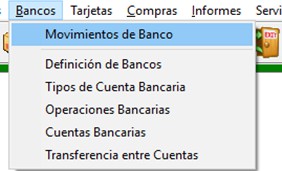 Jazz permite controlar los resúmenes de cuentas emitidos por el banco, con los correspondientes movimientos bancarios ingresados en el sistema y realizar la conciliación de los movimientos.
Jazz permite controlar los resúmenes de cuentas emitidos por el banco, con los correspondientes movimientos bancarios ingresados en el sistema y realizar la conciliación de los movimientos.
Al hacerlo aparecerá la siguiente pantalla, en la misma podremos generar movimientos de las distintas cuentas bancarias, como también ver listados de las operaciones realizadas.
Como los movimientos de Caja, los movimientos de Banco pueden ser manuales o automáticos. Los manuales son ingresados a modo de Operaciones, como ser Depósitos y Extracciones.
Los movimientos automáticos son generados por cobranzas y pagos donde la condición de pago sea depósito o transferencia bancaria. Todos los movimientos automáticos son originados por comprobantes.
Se puede indicar que movimiento se va a contabilizar y cual no, con la columna: ¿Contabiliza?
Se puede eliminar un movimiento generado automáticamente previa confirmación: Mov. Bancario.
Identificación del movimiento bancario en Jazz. También aparece en Administrar Cheques Propio / de Terceros para conocer la conexión del cheque y el movimiento bancario generado por emisión o deposito del valor.
Columna Asiento y Botón Borrar Asiento
Se incorporó la columna Asiento, la cual indica el número de asiento que el movimiento bancario refleja en Jazz Contable.
Además, podemos eliminar el asiento de Jazz Contable y habilitar el movimiento para poder realizar el asiento contable nuevamente en caso de necesitar realizar ajustes. Para ello, hacemos clic sobre el movimiento bancario y luego pulsamos el botón Borrar Asiento XX (donde XX es el número de asiento a eliminar).
Ejemplo de un Movimiento de Banco que Afecta la Caja
Si realizamos un movimiento bancario, como ser una operación de extracción (ver ultimo renglón de la grilla, donde
ejemplificamos una extracción por $45,-), este se refleja automáticamente en la Caja, por lo tanto si nos dirigimos a la pantalla de Movimientos de Caja, podremos observar el ingreso de efectivo.
Esto se debe a que la operación bancaria “Extracción” posee tildada la opción “Afecta a Caja”.
Toda esta operación se realiza en forma automática, siendo de mucha utilidad para el usuario del sistema.
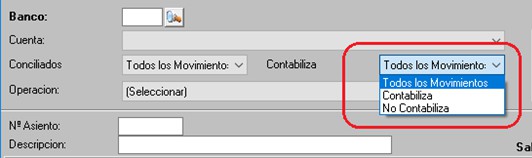 Movimientos de Banco – Filtro por “Contabiliza / No Contabiliza” Desde el menú Bancos -> Movimientos de Banco ahora podemos filtrar los movimientos que Contabilizan / No Contabilizan o bien mostrar todos.
Movimientos de Banco – Filtro por “Contabiliza / No Contabiliza” Desde el menú Bancos -> Movimientos de Banco ahora podemos filtrar los movimientos que Contabilizan / No Contabilizan o bien mostrar todos.
Útil para cuando se está controlando el enlace con la contabilizada en caso de tener el modulo de Enlace Contable.
Ejemplo de un movimiento de banco generado a través de un cobro o un pago
Podemos generar movimientos automáticos a través de cobranzas y pagos, siempre y cuando la condición de pago sea a
través de un depósito o transferencia bancaria.
A continuación veremos un ejemplo de cobranza a través de una transferencia / depósito bancario.
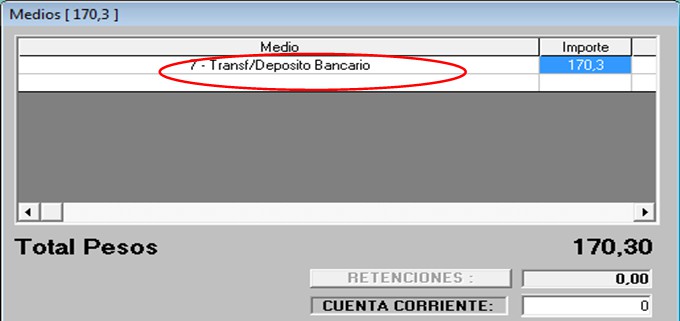 Como visualizaremos en la siguiente pantalla, luego de seleccionar el comprobante a cancelar y en el momento de guardar el cobro, pasamos a la pantalla de medios de pago, donde seleccionamos como medio de pago la transferencia / deposito.
Como visualizaremos en la siguiente pantalla, luego de seleccionar el comprobante a cancelar y en el momento de guardar el cobro, pasamos a la pantalla de medios de pago, donde seleccionamos como medio de pago la transferencia / deposito.
Luego completamos con los datos que nos solicita la pantalla, como banco, cuenta bancaria, tipo de operación bancaria, etc.
Recuerde que si no existe la cuenta se podrá crear una con el botón “+” o bien desde el menú Bancos.
 Luego de guardado el cobro, veremos en la pantalla de Movimientos de Banco, la transferencia que generamos en el cobro anterior.
Luego de guardado el cobro, veremos en la pantalla de Movimientos de Banco, la transferencia que generamos en el cobro anterior.
En el caso de realizar un pago a proveedores, el procedimiento es el mismo que en los cobros.
Luego de completar la pantalla de la Transferencia con los datos necesarios, procedemos a guardar el mismo.
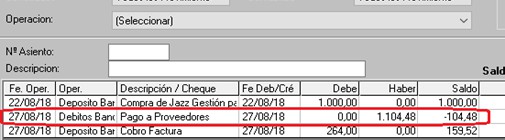 Podemos utilizar de forma muy útil el campo Concepto para hacer referencia al número de la factura de compra que estamos cancelando.
Podemos utilizar de forma muy útil el campo Concepto para hacer referencia al número de la factura de compra que estamos cancelando.
Una vez generado el pago, lo veremos reflejado en la pantalla de Movimientos de Banco, en este caso en la columna del Haber.
De esta manera se puede observar como desde Jazz es factible manejar tanto de forma manual y automática nuestros movimientos bancarios. Tenga en cuenta tener bien configurado el sistema para trabajar de forma apropiada, por favor diríjase de al menú de Bancos dentro del manual para ver más detalles sobre este tema.
Conciliaciones Bancarias
Conciliación Bancaria es la comparación entre los registros del Banco y los movimientos de la cuenta corriente bancaria, a fin de detectar a una determinada fecha, las posibles diferencias entre los mismos y efectuar los ajustes correspondientes.
Para la realización de una conciliación bancaria se procede de la siguiente manera:
Se parte del saldo consignado en el libro Banco a la fecha en que deseamos realizar la conciliación y se procede a descontar los cheques que han sido librados y no presentados al cobro (información que obtenemos de los resúmenes bancarios). De esta manera llegaríamos al saldo que figura en el Banco. Se debe tener en cuenta que existen otros conceptos, que pueden jugar en una conciliación bancaria tales como cobro de comisiones, de chequeras, etc.
Recuerde que toda la información de nuestros cheques la podemos obtener desde el Menú Cheques de la pantalla principal de Jazz. Allí encontraremos todos los cheques diferenciados por bancos, fechas, clientes, proveedores de endoso y el estado de cada cheque (Cartera, Rechazado, Acreditado, etc).
Una vez que accedimos al listado, controlaremos el mismo, ítem a ítem y marcaremos el registro como Conciliado en la grilla de movimientos de bancos. La siguiente grilla, es un Fragmento de la pantalla de Movimientos de bancos, que muestra como se visualiza un movimiento que ya fue conciliado.

Como podemos observar en el grafico anterior, en la selección circular, se registran algunos movimientos con una X en donde dice ¿Conci..?, significa que tales movimientos fueron verificados y conciliados.
Entonces así, podremos verificar los procedimientos de control, que se aplican a depósitos en cuenta corriente y caja de ahorros. Cotejando los saldos de los libros contables con el saldo que tiene el banco.
Se informa “Al conciliar un Cheque, el mismo automáticamente pasara a estado ‘Pagado’
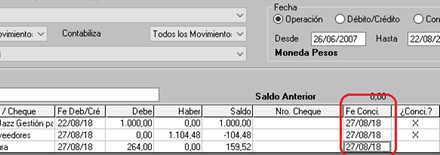 Conciliación Bancaria. Fecha de Conciliación.
Conciliación Bancaria. Fecha de Conciliación.
Además de marcar con una ‘X’ a las conciliadas para diferenciarlas, se agrego una nueva columna con la fecha en que se hizo la conciliación.
Nuevo Movimiento Bancario
Para cargar un nuevo movimiento bancario seguiremos los siguientes pasos:
- Seleccionaremos el banco.
- Su número de cuenta bancaria.
- La fecha de la operación.
- La operación propiamente dicha.
- La descripción de la operación.
- La fecha de crédito o débito.
- Por último registrar la operación en el debe o el haber según corresponda.
Cuando hayamos completado estos pasos haremos clic en Agregar, y nos preguntara a que cuenta de caja pertenece dicho movimiento:
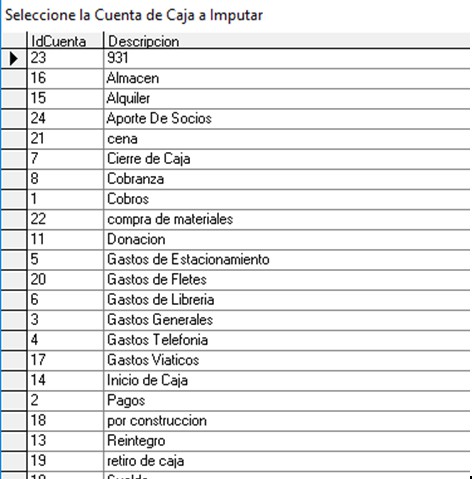 Al hacer doble clic sobre el que corresponda ya se dará por finalizada la carga de ese movimiento.
Al hacer doble clic sobre el que corresponda ya se dará por finalizada la carga de ese movimiento.
Listados de Movimientos Bancarios
Acceder desde la pantalla principal, menú Bancos → Movimientos de bancos.
En la siguiente pantalla debemos seleccionar el banco, la cuenta bancaria correspondiente y también el periodo sobre el cual queremos hacer el listado.
Luego haremos clic en el botón que se encuentra en el botón de lupa
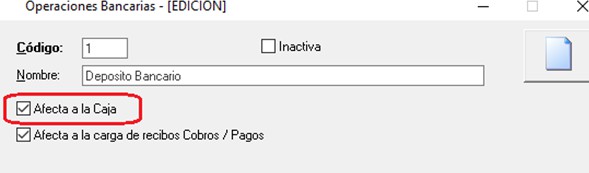 Movimientos Bancarios
Movimientos Bancarios
Este es un ejemplo de un depósito en el banco con movimiento en la caja. Primero debemos ir a Bancos – Operaciones bancarias.
Seleccionamos una cuenta bancaria para realizar esta operación, pero debe de tener el tilde en Afecta a la Caja, ya que de esta manera le indicamos al sistema que esta operación bancaria va a afectar nuestra caja.
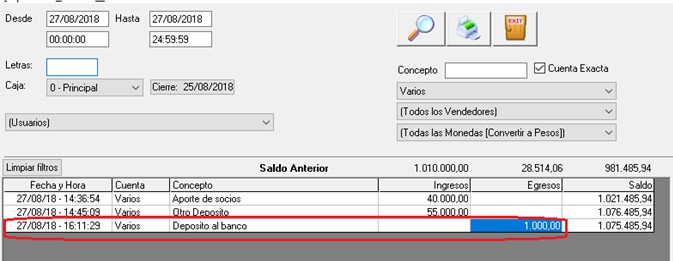 Luego vamos a Bancos – Movimientos bancarios, ingresamos los datos correspondientes a un movimiento bancario y una vez guardado podremos observar en pantalla el movimiento de banco que generamos que afecta nuestra caja, en este caso es del debe, también lo podremos visualizar en el menú de Caja, como vemos a continuación.
Luego vamos a Bancos – Movimientos bancarios, ingresamos los datos correspondientes a un movimiento bancario y una vez guardado podremos observar en pantalla el movimiento de banco que generamos que afecta nuestra caja, en este caso es del debe, también lo podremos visualizar en el menú de Caja, como vemos a continuación.
Donde aquí vemos reflejado el retiro de caja que realizamos con el concepto de Depósito y en este caso al ser un egreso de nuestra caja, visualizamos el importe en la columna de egreso.
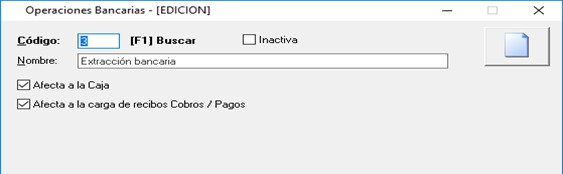 En este otro ejemplo vemos la extracción de banco con aumento de caja, como en el ejemplo anterior, debemos seleccionar una operación bancaria que afecte nuestra caja.
En este otro ejemplo vemos la extracción de banco con aumento de caja, como en el ejemplo anterior, debemos seleccionar una operación bancaria que afecte nuestra caja.
 Luego desde Bancos – Movimientos bancario ingresamos los datos correspondientes a un movimiento bancario y una vez guardado podremos observar en pantalla el movimiento de banco que generamos que afecta nuestra caja, en este caso es del haber, también lo podremos visualizar en el menú de Caja, como vemos a continuación.
Luego desde Bancos – Movimientos bancario ingresamos los datos correspondientes a un movimiento bancario y una vez guardado podremos observar en pantalla el movimiento de banco que generamos que afecta nuestra caja, en este caso es del haber, también lo podremos visualizar en el menú de Caja, como vemos a continuación.
De esta manera podremos trabajar con nuestra Caja y el Banco conjuntamente.
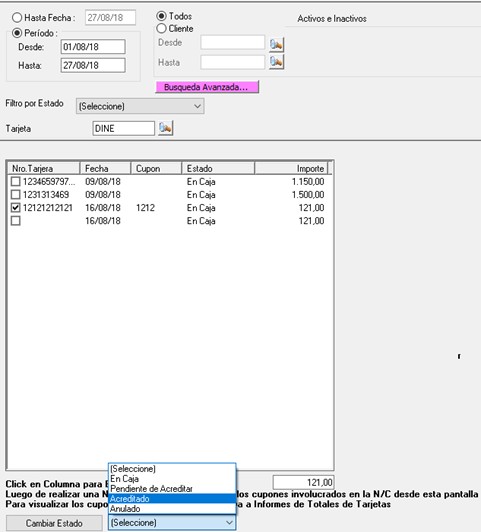 Cambio de Estado de Cupones
Cambio de Estado de Cupones
Permite buscar por cualquier columna haciendo clic sobre la misma y luego ingresando el valor a buscar. Permite administrar Estados:
 Pendientes en Caja (este es un estado inicial automático cuando el cajero lo genera en la caja)
Pendientes en Caja (este es un estado inicial automático cuando el cajero lo genera en la caja)
 Pendientes de Acreditar (cuando el cajero se lo da físicamente a la administración)
Pendientes de Acreditar (cuando el cajero se lo da físicamente a la administración)
 Acreditados (en el banco… se concilian los cupones con la liquidación de tarjetas) Compras -> Liquidación de Tarjetas
Acreditados (en el banco… se concilian los cupones con la liquidación de tarjetas) Compras -> Liquidación de Tarjetas
 Anulados (derivados de las N/C)
Anulados (derivados de las N/C)
Se debe colocar el código de la tarjeta y marcar con una tilde los cupones que deben cambiar el estado. El orden que se listan los cupones es: Por fecha, tipo de tarjeta y cupón.